Nejnovější vlajkový smartphone společnosti Google je silou, s níž je třeba počítat, a přestože nemusí mít všechny zvonky a píšťalky jako některé ze svých konkurentů, zdá se, že hlavní redaktor CNET Brian Bennett se zdá, že ho nedá. Zařízení Nexus 5 je vybaveno krásným 4, 95 palcovým displejem s plným HD 1080p, rychlým procesorem Snapdragon 800 s rychlostí 2, 26 GHz a schopnou 8 megapixelovou zadní kamerou s optickou stabilizací obrazu.
Na straně softwaru zařízení používá nejnovější verzi systému Android - verze 4.4.2 - a obsahuje některé speciální nápady, které nebyly nalezeny v jiných zařízeních, jako je například nový spouštěč a speciální nastavení fotoaparátu HDR +. Nízká spouštěcí cena Nexusu 5 (350 USD) a jeho rozšířená dostupnost (AT & T, T-Mobile a Sprint) činí zařízení ještě atraktivnějším.
Tyto tipy vám pomohou vyčerpat co nejvíce vlajkové lodi Google:
Fotografujte lépe
Google kladl velký důraz na fotoaparát Nexusu 5. Předčasný výkon byl neklidný, ale většina problémů se zabývala aktualizací softwaru. Kromě starších funkcí fotoaparátu, jako je fotosféra a panoramatický režim, zařízení Nexus 5 obsahuje nové nastavení HDR +. Google tvrdí, že fotografování v tomto režimu přinese živější fotografie během dne a ostřejší fotografie v noci.
Chcete-li tuto funkci použít, otevřete aplikaci fotoaparátu, klepněte na tlačítko napravo na ikonu závěrky a na levé straně nabídky vyberte položku HDR +.

Další užitečnou funkcí je možnost použít tlačítko pro zvýšení hlasitosti nebo pro snížení hlasitosti pro snapování fotografie namísto klepnutí na ikonu závěrky. Snímky lze také zachytit klepnutím na obrazovku při nahrávání videa.
Přidat widgety
Widgety, v závislosti na vašem telefonu a pokožce výrobce, která vrstva operačního systému Android, se obvykle nacházejí na vyhrazené kartě v zásuvce aplikace. Na tabletu Nexus 5 je však přístupný dlouhým stisknutím na domovské obrazovce. Widgety pro uzamčené obrazovky lze povolit přechodem do Nastavení, klepnutím na položku Zabezpečení a výběrem položky Povolit widgety.

Nenechte si ujít oznámení
Zatímco zařízení Nexus 5 neobsahuje funkci Active Display na motocyklu X, obsahuje také upozorňovací indikátor RGB, který je vložen do spodní části telefonu. To lze aktivovat přesunutím do nabídky Nastavení, výběrem možnosti Zobrazit a klepnutím na tlačítko "Pulse notification light".

Úplný potenciál světla lze odemknout aplikací, jako je Light Flow, která vám umožní přizpůsobit barvu oznámení více než 600 aplikacím a systémovým nastavením. Světelný tok je k dispozici v bezplatných i placených verzích v obchodě Google Play.
Ditch Hangouts
Google nedávno přidal do služby Hangouts podporu SMS a stal se výchozí aplikací pro zasílání zpráv v zařízení Nexus 5. Pokud nejste fanouškem služby Hangouts, existují však další možnosti. Obchod Play je naplněn stovkami alternativ, například Handcent, Chomp, Textra a Go SMS.
Chcete-li změnit výchozí aplikaci SMS, zadejte nastavení, klikněte na Další a otevřete možnost "Výchozí SMS aplikace".

Zavolejte místní firmu
Telefonní aplikace Android 4.4 byla kompletně přestavěna s hlubší integrací Map Google. Ikona v levém dolním rohu obrazovky vyvolá vaši historii hovorů, zatímco středová ikona je pro číselnou klávesnici.

Vytočovač je uspořádán tak, aby zobrazoval kontakty, které voláte nejvíce, ale pokud nejsou uvedeny, jednoduše zadejte nebo promluvte své jméno do vyhledávacího panelu. Snad nejlepším rysem nové telefonní aplikace je, že vyhledávací panel se také zdvojnásobuje jako místní podnikové vyhledávání. Například zadáním "Pizza" získáte počet místních pizzerií. Google se také pokusí zobrazit jména lidí a firem, které nejsou ve vašich kontaktech, s novým funkcím pokročilého ID volajícího.

Pokud z nějakého důvodu nemáte zájem o tyto funkce, mohou být deaktivovány kliknutím na tři ikony vertikálních teček v pravém dolním rohu aplikace telefonu, výběrem položky Nastavení a klepnutím na tlačítko "ID volajícího společností Google" nebo " Místa v blízkosti ".










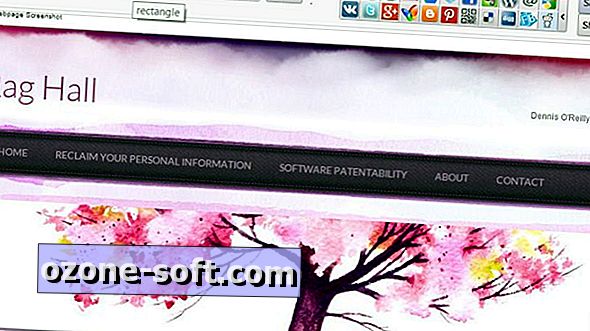



Zanechte Svůj Komentář